آموزش رمز گذاری بر روی هارد اکسترنال در ویدنوز های 7 ، 8 ، 8.1
امروز تقریبا تمام افراد برای انتقال اطلاعات از فلش مموری و هارد اکسترنال استفاده می کنند. اما آیا هر کسی می تواند امنیت این فلش ها و هارد اکسترنال ها را تامین کند؟ تا حالا فکر کردید اگر فلش شما گم شود یا به دست شخص غریبه ای بیفتد چه اتفاقی خواهد افتاد؟
در این آموزش قصد داریمبه شما نحوه رمزگذاری درایوهای USB را آموزش دهیم. برای این کار از قابلیتBitLocker خود ویندوز استفاده میکنیم. این قابلیت در ویندوزهای 7 و 8 و 8.1 وجود دارد.
روش کار
1- حافظه USB خارجی (Flash Memory یا HDD External) را به پورت USB متصل کنید تا به صورت یک درایو در My Computer ظاهر شود.
2- در My Computer بر روی این درایو کلیک راست کرده و گزینه Turn on BitLocker را انتخاب کنید.
3- گزینه Use Password to unlock the drive را انتخاب نمایید و رمز عبور مورد نظر خود را در قسمت Enter your password وارد کنید. پس از آن از شما در خواست می شود تا کلید بازیابی را چاپ کنید و یا برروی یک فایل ذخیره کنید تا در صورتی که رمز را فراموش کردید از طریق این فایل بتوانید اطلاعات را بازیابی کنید. فایل ذخیره شده و یا چاپ شده را در جای مناسب و امن نگه داری کنید.
4- برروی دکمه Next کلیک کنید و سپس Start Encrypting را انتخاب کنید. اگر حجم اطلاعات شما زیاد باشد، عملیات رمزگذاری زمان زیادی طول خواهد کشید.
زمانی که عملیات رمزگذاری به پایان می رسد هر زمان که درایو را به یک کامپیوتر مجهز به سیستم عامل ویندوز متصل کنید قبل از دسترسی به اطلاعات از شما رمز عبور درخواست می شود.
با استفاده از این تکنیک ساده می توانید از این به بعد از اطلاعات داخل فلش و هارد اکسترنال خود محافظت کنید.
اگر نتوانسیتد آموزش بالا برای رمز گذاری استفاده کنید شما می توانید یکی از برنامه های زیر را برای برای این کار دانلود کنید .
دانلود نرم افزار USB secre با حجم 1.7 MB
دانلود نرم افزار USBCrypt با حجم 4.6 MB
پسورد فایل : www.parsdownloads.blog.ir
- ۹۵/۰۱/۲۱
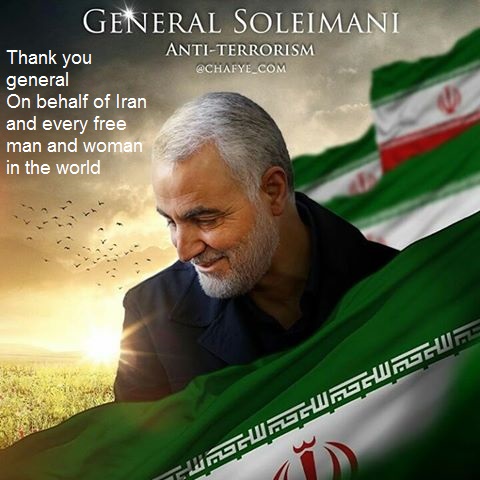


اگر قبلا در بیان ثبت نام کرده اید لطفا ابتدا وارد شوید، در غیر این صورت می توانید ثبت نام کنید.